一、物体父子节点关系设置Ctrl+P
对两个物体设置相互关系
- 依次选择两个物体
- 后选择的物体将会作为父节点
- 按下Ctrl+P键
- 选择Object两个物体将会形成父子节点的关系,并且中间有虚线连接
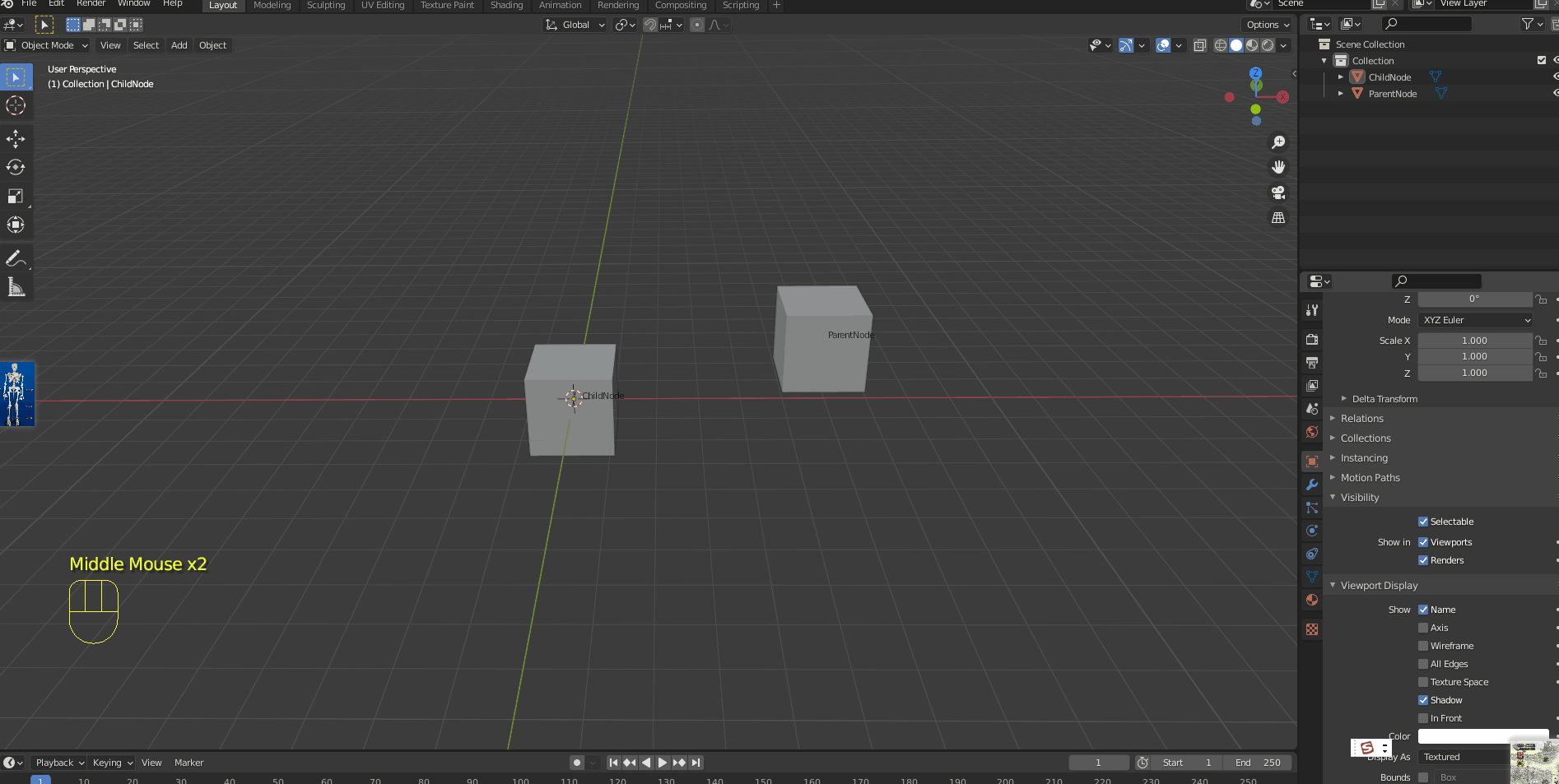
可以使用ALT+P清除节点关系
二、游标移动到指定位置Shift+S
有时候需要对物体的游标进行操作,比如在物体的左侧添加一个对象;
- 选择左侧面
- 按下Shift+S,选择Cursor to Selected,
- 按下Shift+A 添加一个对象
- 结果添加的对象的位置就在指定游标的位置
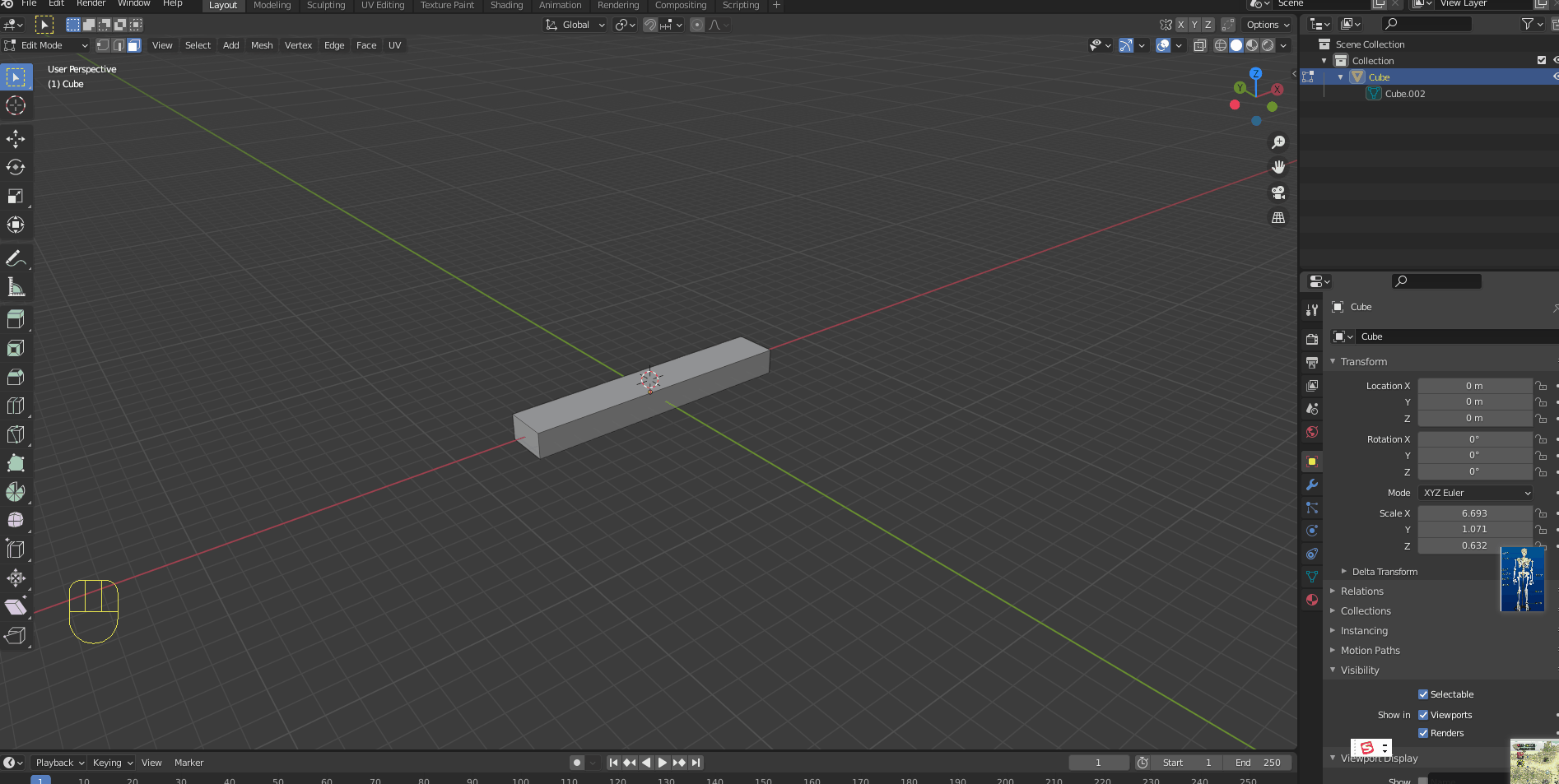
三、物体的合并与分离
合并
- 选中需要合并的物体
- 按下Ctrl+J 物体就合并了
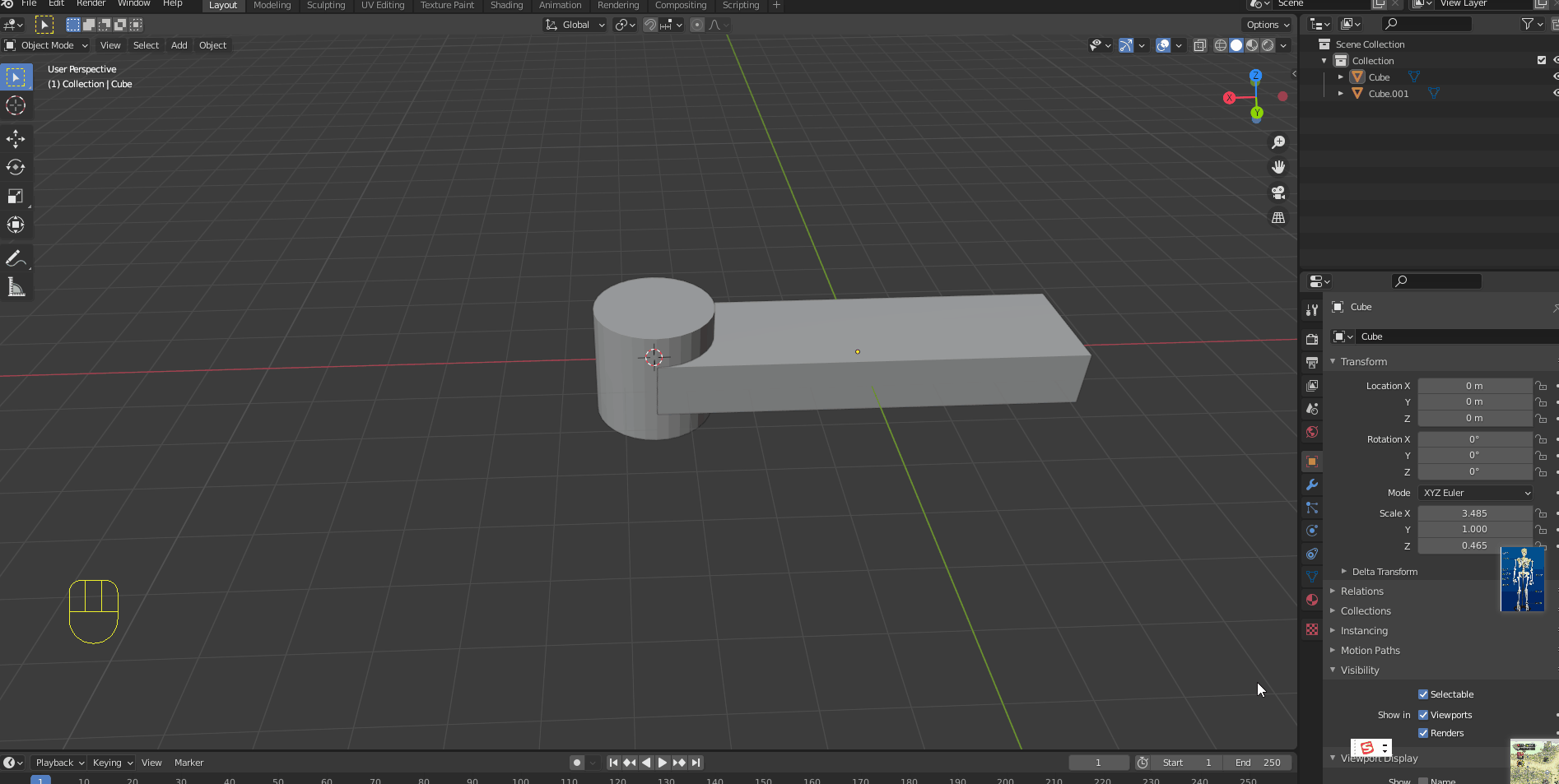
分离 - 按下TAB进行边界Editor Model
- 选择对象面模式/或者按下键盘3
- 然后按下L键【对相同属性对象进行选择】,可以看到选择了该对象的所有面
- 按下P键
- 在弹出框中选择P即可完成分离
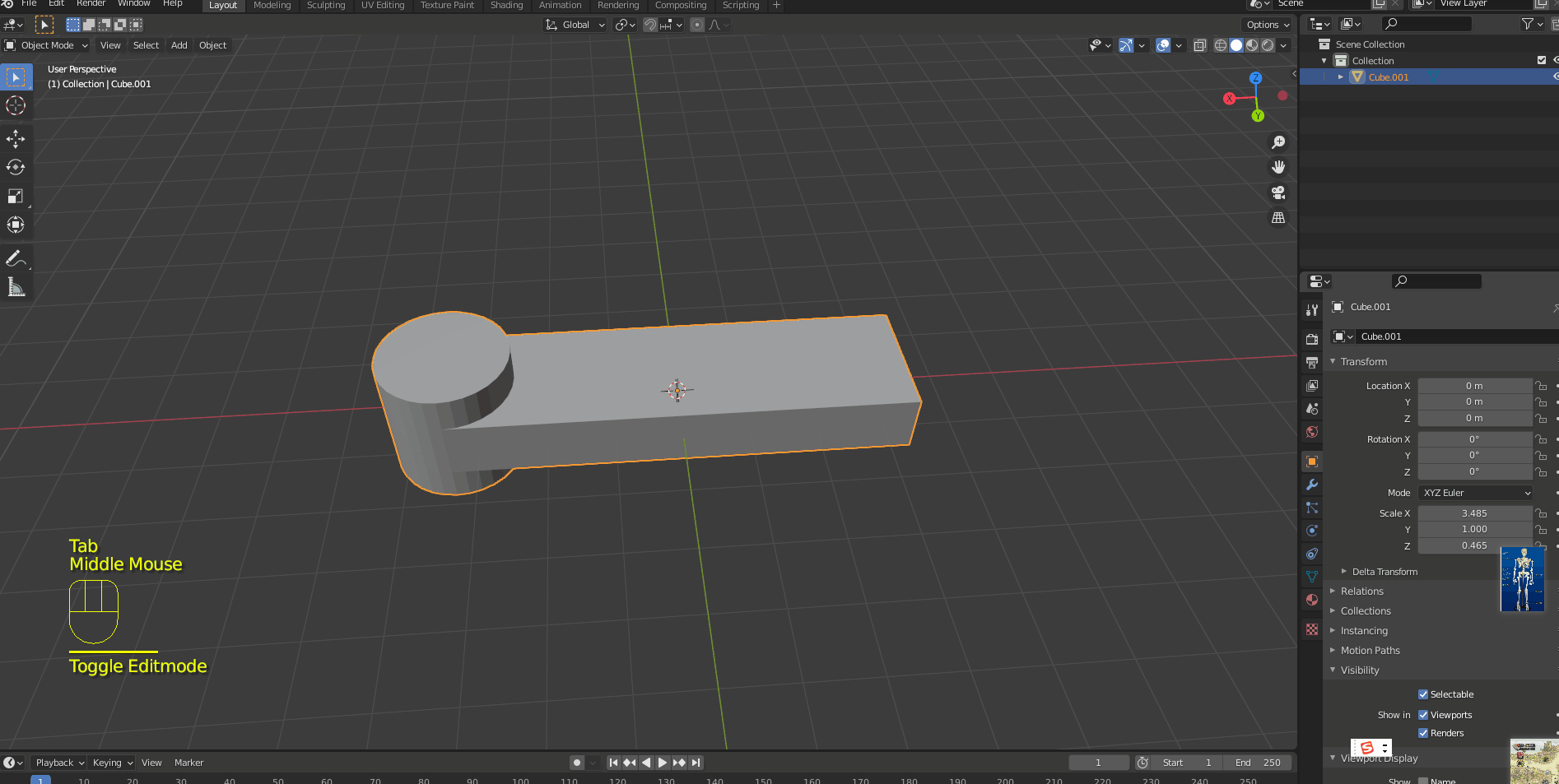
四、绑骨骼过程
绑骨骼过程也就是让骨骼和模型建立一个关联关系;这样对骨骼的操作其实就可以影响到对应的网格顶点数据;
- 建立一个Cylinder
- 建立一个Aramature
- 扩展一个骨骼节点
- 先选择Cylinder,然后在选择所有的骨骼节点
- 按下Ctr+P组合键
- 在弹出的选项中选择bone或者根据实际情况选择
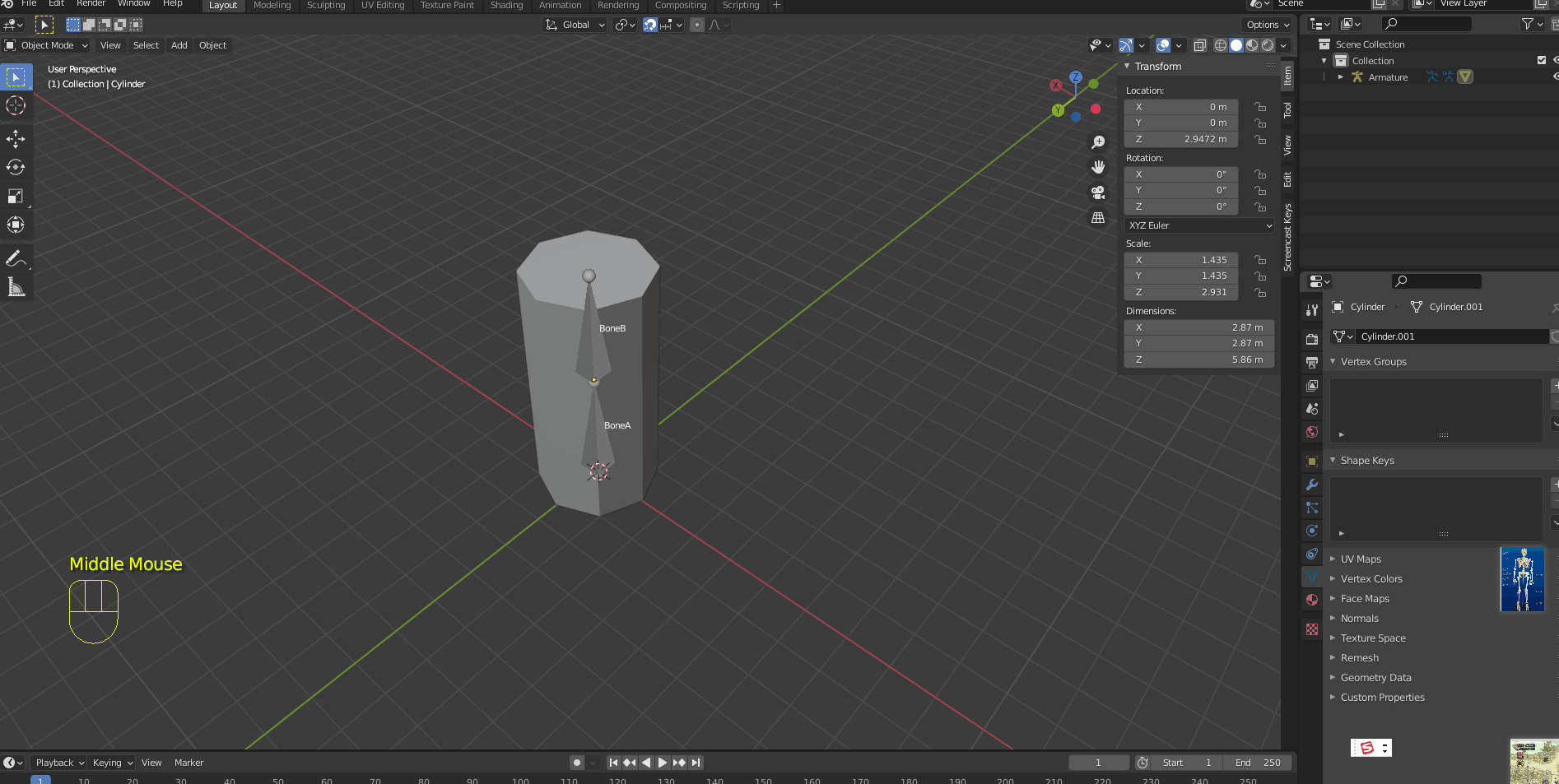
这样就绑定上了,关键步骤在于选择以后按下Ctrl+P的操作
五、调节角色大小Ctrl+A
制作角色模型的时候,或者导入的模型的大小不是想要的,该如何调节呢?
- 按下N键,显示出Item面板,该面板可以见对象的大小和缩放
- 选择物体,按下s键,缩放到合适的大小;物体的大小可以从Dimensions中查看
- 大小合适了,需要把Scale归一
- 按下Ctrl+A,在弹出的选择框里面选择Scale即可
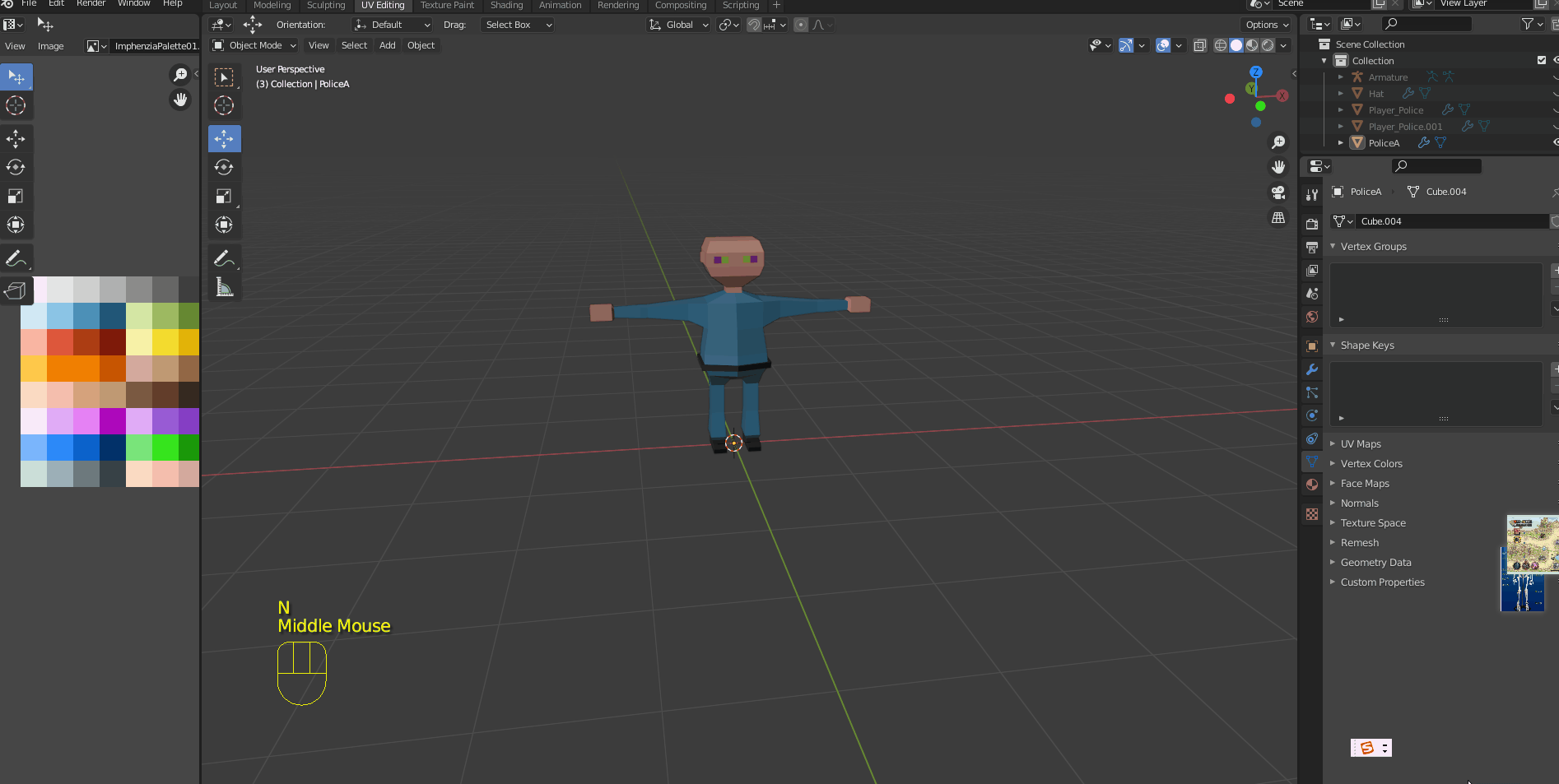
六、骨骼拆分
骨骼可以选择一个然后按下E键进行挤压,还有另外一种方法,就是把一个骨骼从起点到终点占位,然后点击右键进行拆分即可;
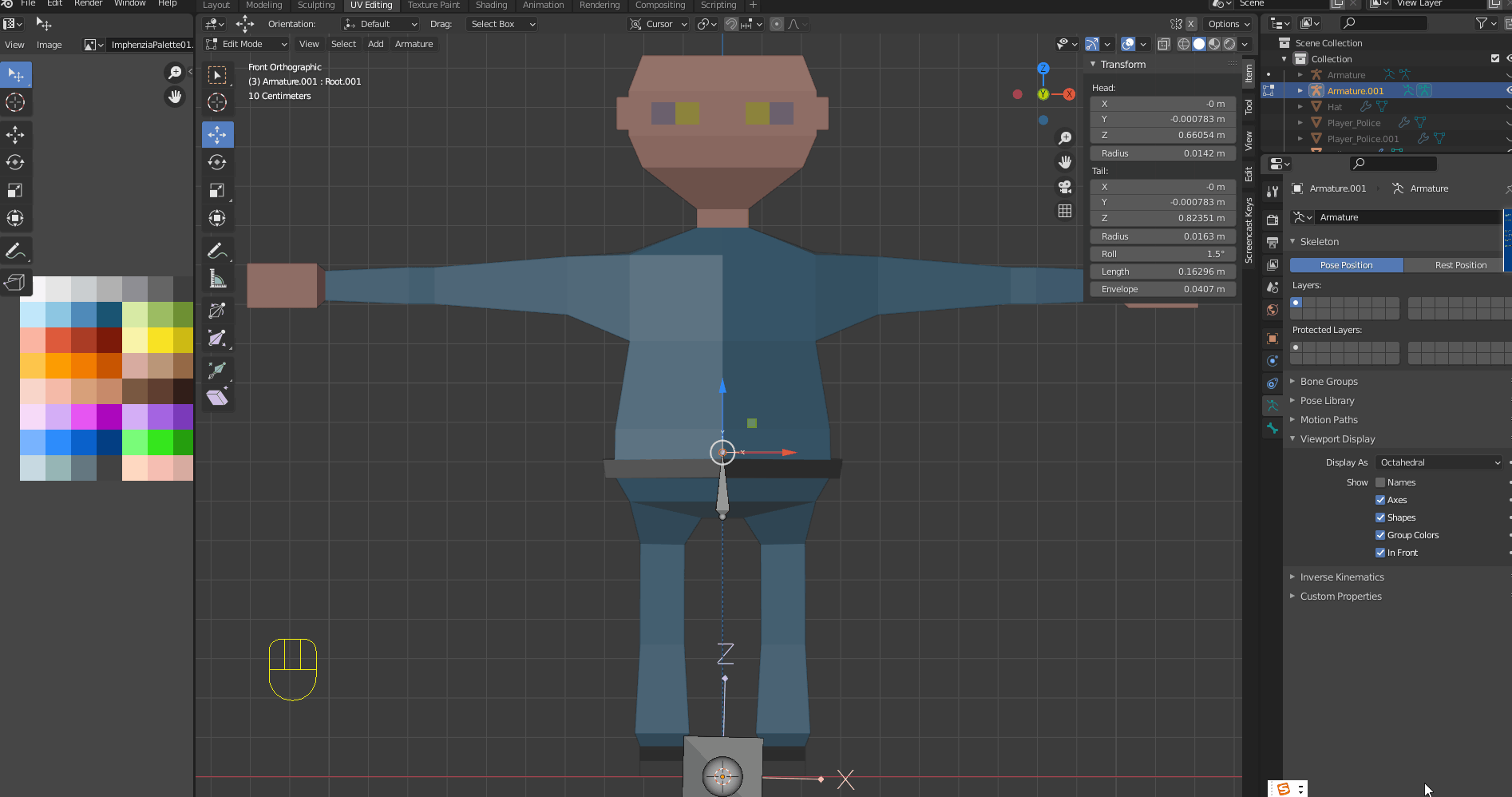
七、进入Pose模式
- 选择骨骼
- 按下CTRL+TAB即可进入
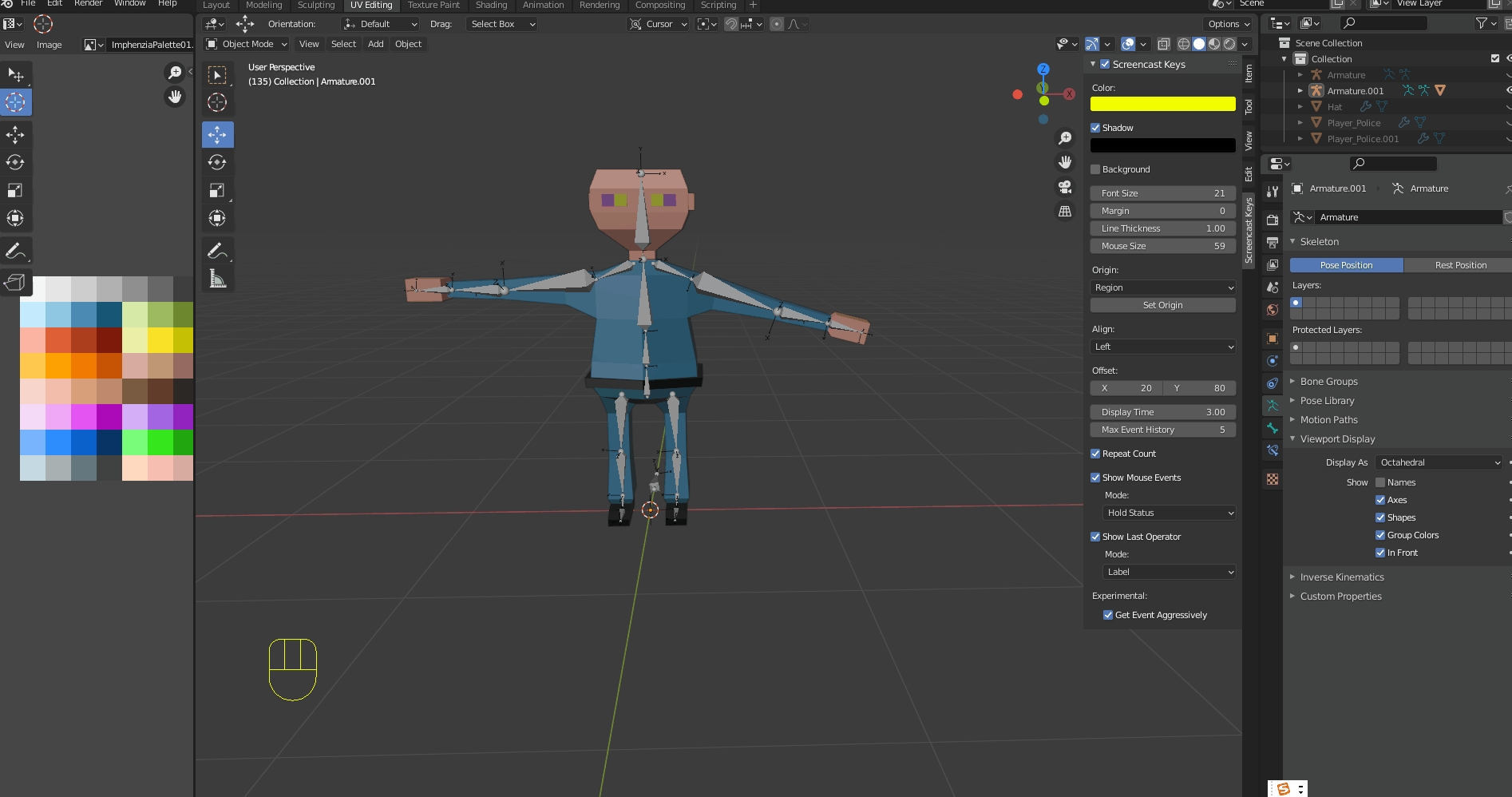
在Pose模式下,在按下Ctrl+Tab即可退出Pose模式,进入Object模式